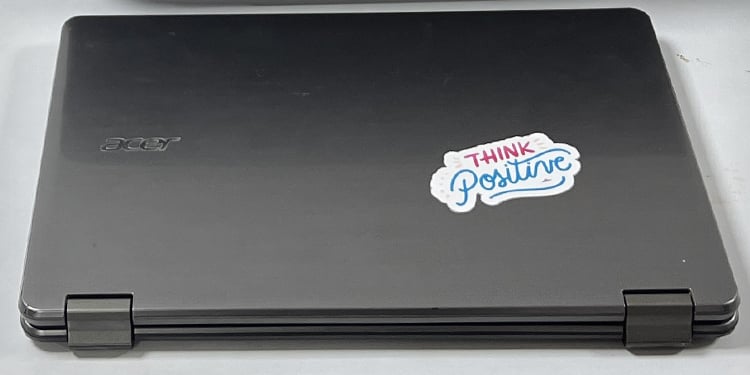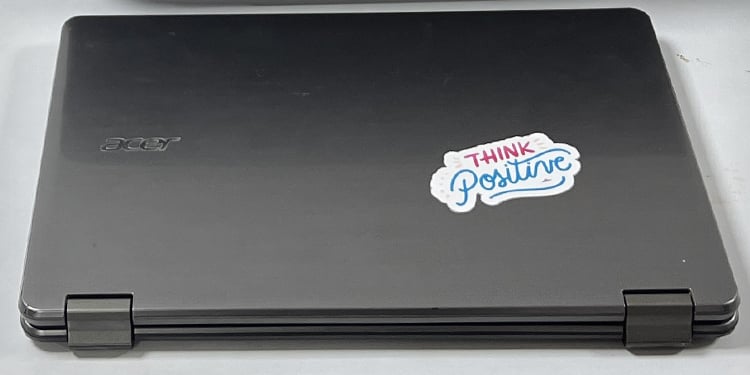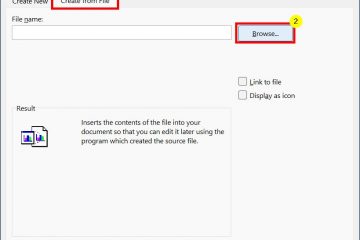Os autocolantes não são apenas uma forma divertida de transmitir mensagens e itens de decoração, mas também uma forma económica de promover um negócio.
Portanto, quer pretenda publicitar o seu negócio ou simplesmente divulgar algumas risadas e alegria, você pode fazer isso imediatamente com aquela impressora no seu quarto.
Neste artigo, mostrarei um passo a passo para imprimir adesivos em casa usando o mínimo de recursos possível.

Passo 1: Reúna os materiais para imprimir os adesivos
Para começar, vamos ver os materiais necessários para imprimir os adesivos. Como estamos imprimindo adesivos em casa e não em escala comercial, tentei encobrir todo o processo a um custo mínimo usando recursos limitados.
Papéis adesivos

Tenho certeza você não está planejando imprimir adesivos em papel comum e colá-los na xícara de café usando cola. Portanto, você deve primeiro obter papéis adesivos adequados que sejam compatíveis com sua impressora.
Os papéis adesivos vêm em duas camadas: uma camada adesiva no verso e uma camada de impressão na frente. Você pode simplesmente retirar a camada frontal e colá-la onde quiser. Os papéis adesivos estão disponíveis para impressoras a jato de tinta e a laser.


Se Se você deseja que seus adesivos sejam à prova d’água, pode usar papel adesivo de vinil, que é muito mais durável e confiável do que o papel adesivo normal. No entanto, os papéis adesivos de vinil são mais caros que os normais e também tornam o processo de impressão muito mais lento.
Folhas de laminação

Ao contrário dos papéis adesivos de vinil que são à prova d’água, os papéis adesivos normais degradam sua qualidade quando entram em contato com água e umidade.
Para evitar que isso aconteça, você pode adquirir uma folha de plastificação e utilizá-la para plastificar o papel adesivo. Ou você também pode usar fita transparente.
Tesoura

Fabricantes de adesivos em grande escala geralmente usam uma máquina Cricut para cortar o adesivo em seu layout real. Isso torna mais fácil descolar o adesivo do papel adesivo quando estiver pronto.
Se você tiver esta máquina, pode fazê-lo. Caso contrário, a tesoura sempre funcionará. A única coisa é que você deve ser bom com a tesoura para tirar o adesivo perfeitamente do papel adesivo.
Tinta/toner suficiente


Por último, mas não menos importante, sempre faça certifique-se de que os níveis de tinta/toner em sua impressora sejam suficientes para imprimir os adesivos. Ficar com pouca tinta não pode imprimir as cores com precisão.
No entanto, lembre-se de que você sempre verá uma pequena diferença de cor entre a imagem do computador e a impressão devido à diferença nos perfis de cores usados pelo computador e impressora.
Etapa 2: Prepare seu design
A próxima etapa é projetar seu adesivo e salvá-lo em um formato para impressão. Você pode usar aplicativos tão simples quanto MS Word e Paint para ferramentas avançadas de edição de imagens como o Adobe Photoshop para criar seu design de adesivo. Você pode até usar plataformas de design online como o Canva para preparar seu design para impressão.
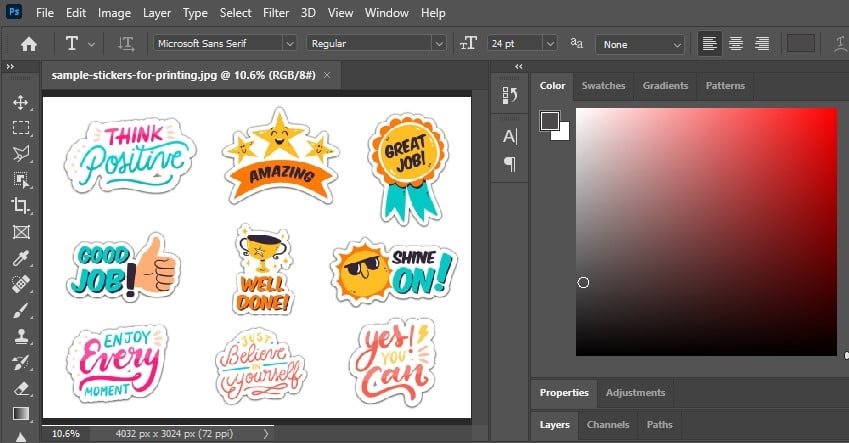
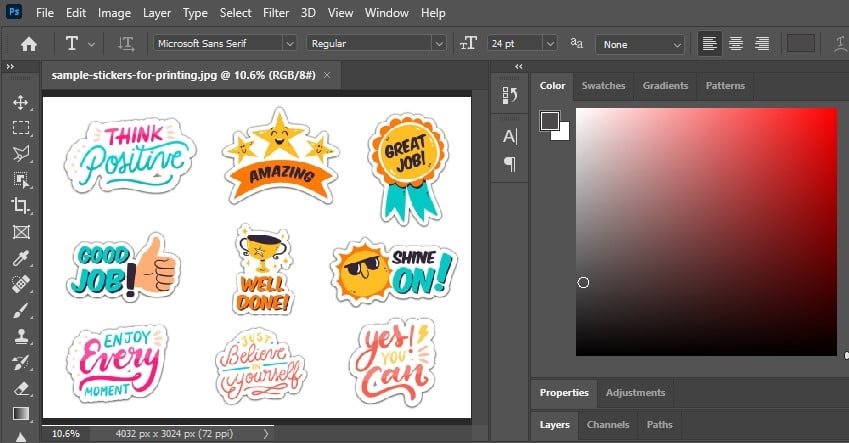
Você não apenas pode criar o design em seu computador, mas também pode usar imagens de adesivos pré-fabricados e imprimi-los ou desenhar o adesivo à mão, escaneá-lo com seu impressora e, em seguida, imprima-o como um adesivo.
Ao criar o modelo de adesivo, deixe espaço suficiente entre cada adesivo e coloque uma sombra projetada nos adesivos para que você não tenha problemas mais tarde ao cortá-los com tesoura.
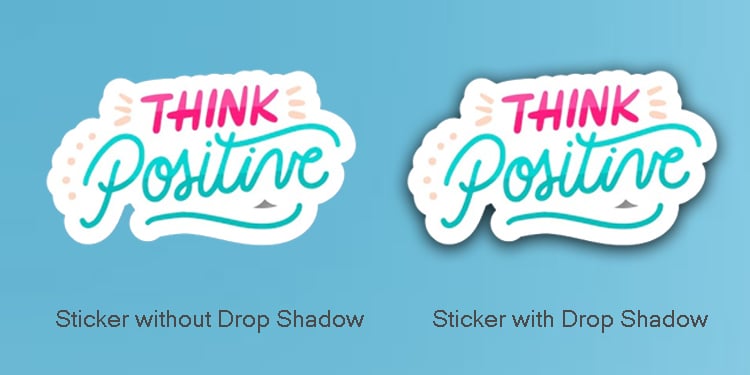
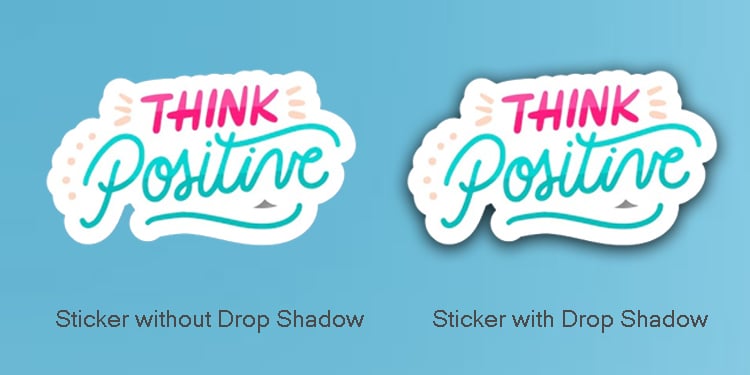
Depois de concluir o design, recomendo salvá-lo em formato PNG ou PDF para impressão de alta qualidade.
Eu criei esta amostra de página de adesivos usando o Photoshop para fins de demonstração que imprimirei mais tarde.


Etapa 3: Alterar as preferências de impressão
Depois que o design do adesivo estiver pronto, você pode inserir o papel adesivo na impressora para começar a imprimir.
Como os papéis adesivos são um pouco mais grosso do que os papéis comuns normais, recomendo inserir apenas um ou dois de uma vez. Caso contrário, você pode encontrar atolamentos de papel na impressora.
Depois de inserir os papéis, você deve alterar o tipo de papel e a qualidade de impressão da preferência de impressão de sua impressora.
Aqui, Usarei a impressora HP Ink Tank Wireless série 410 para demonstrar as etapas. Você também pode seguir etapas semelhantes em outros modelos de impressora.
Abra o Painel de controle em seu PC.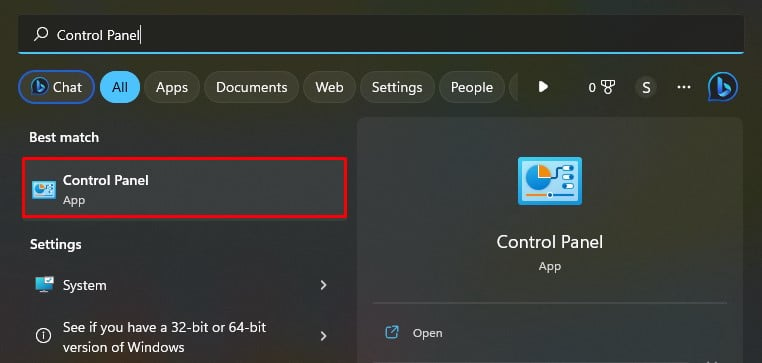
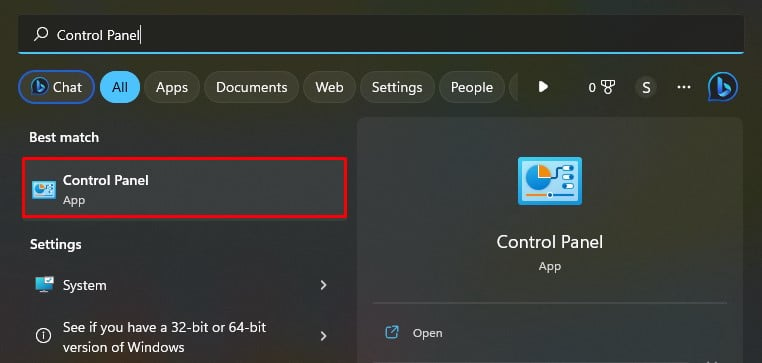 Escolha a opção destacada: Ver dispositivos e impressoras.
Escolha a opção destacada: Ver dispositivos e impressoras.
 Encontre o nome da sua impressora e clique com o botão direito do mouse. Escolha esta opção: Preferências de impressão.
Encontre o nome da sua impressora e clique com o botão direito do mouse. Escolha esta opção: Preferências de impressão. Agora vá para a guia Papel/Qualidade. Selecione Melhor no menu suspenso Qualidade de impressão.
Agora vá para a guia Papel/Qualidade. Selecione Melhor no menu suspenso Qualidade de impressão. Se disponível, escolha Papel adesivo em Tipo de papel menu suspenso. Caso contrário, escolha Brilhante ou Fosco de acordo com o tipo de papel que você possui.
Se disponível, escolha Papel adesivo em Tipo de papel menu suspenso. Caso contrário, escolha Brilhante ou Fosco de acordo com o tipo de papel que você possui.
 Clique em OK.
Clique em OK.
Etapa 4: Comece a imprimir seus adesivos
Agora que tudo está configurado, você pode começar a imprimir seus adesivos. Eu recomendo que você primeiro imprima uma única cópia do adesivo apenas para confirmar que está tudo bem.
Abra a imagem do adesivo no seu PC.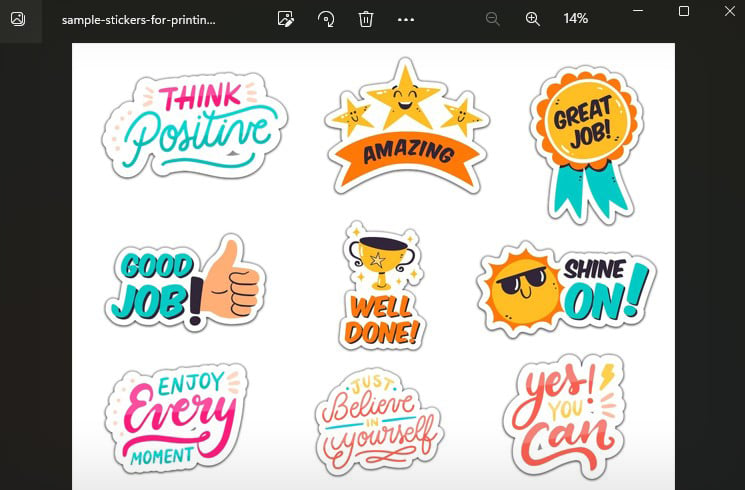
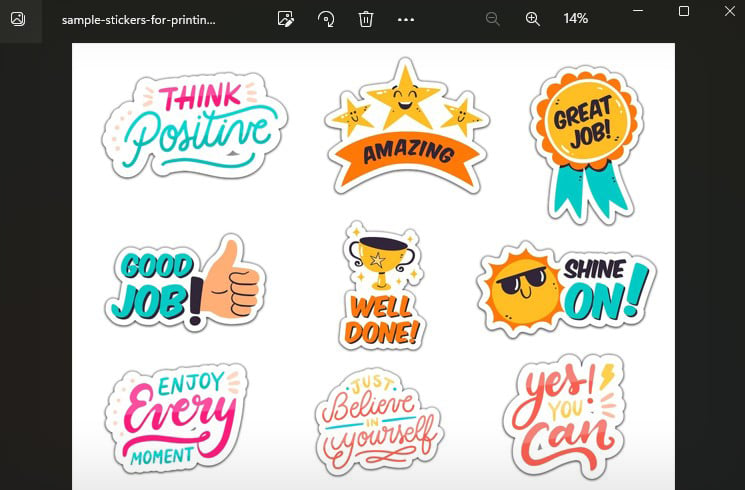 Pressione as teclas Ctrl e P do seu teclado juntas. Escolha sua impressora no menu suspenso.
Pressione as teclas Ctrl e P do seu teclado juntas. Escolha sua impressora no menu suspenso.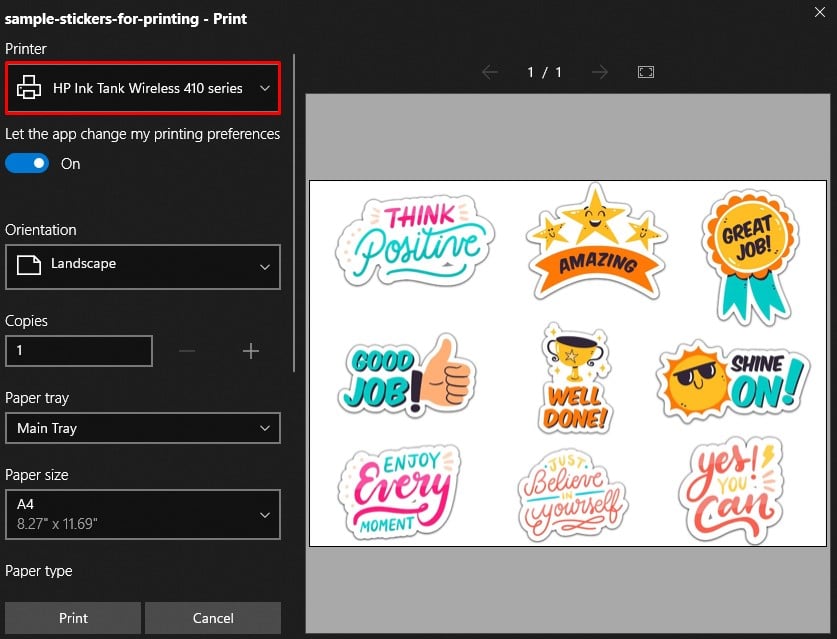
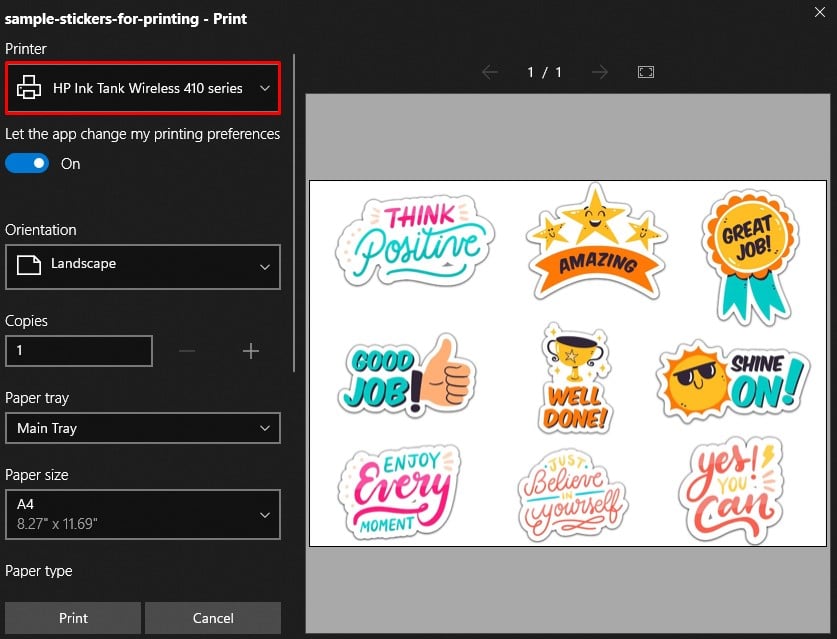 Faça os ajustes necessários na janela Imprimir e pressione o botão Imprimir .
Faça os ajustes necessários na janela Imprimir e pressione o botão Imprimir .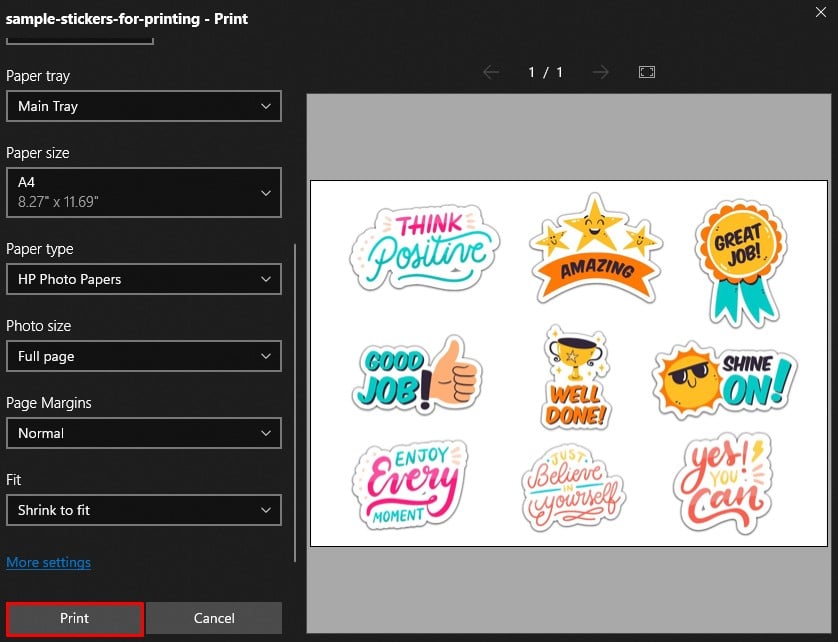
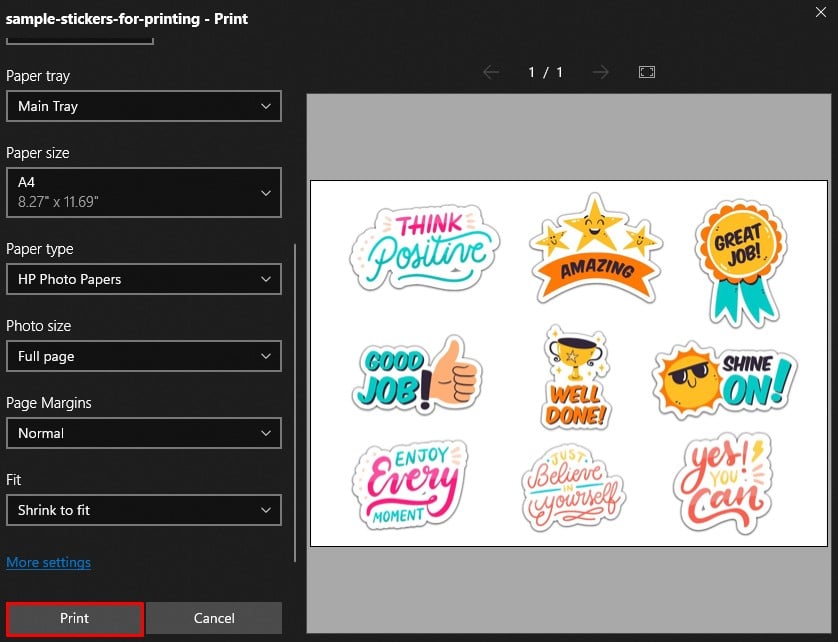 Aguarde até que a impressora ejete a impressão. Não toque na impressão assim que ela sair da impressora. Deixe a tinta secar corretamente primeiro.
Aguarde até que a impressora ejete a impressão. Não toque na impressão assim que ela sair da impressora. Deixe a tinta secar corretamente primeiro.
 Se você estiver usando papéis adesivos normais, você pode usar as folhas de plastificação para plastificar o adesivo. Isso fará com que seu adesivo dure muito e também seja à prova d’água. Se a folha de laminação não estiver disponível, você também pode usar uma fita adesiva transparente para revestir o adesivo.
Se você estiver usando papéis adesivos normais, você pode usar as folhas de plastificação para plastificar o adesivo. Isso fará com que seu adesivo dure muito e também seja à prova d’água. Se a folha de laminação não estiver disponível, você também pode usar uma fita adesiva transparente para revestir o adesivo.
 Depois de pronto, pegue uma tesoura e corte o adesivo.
Depois de pronto, pegue uma tesoura e corte o adesivo.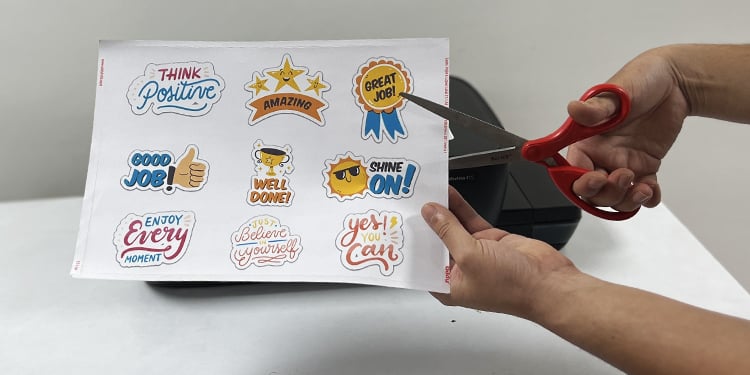
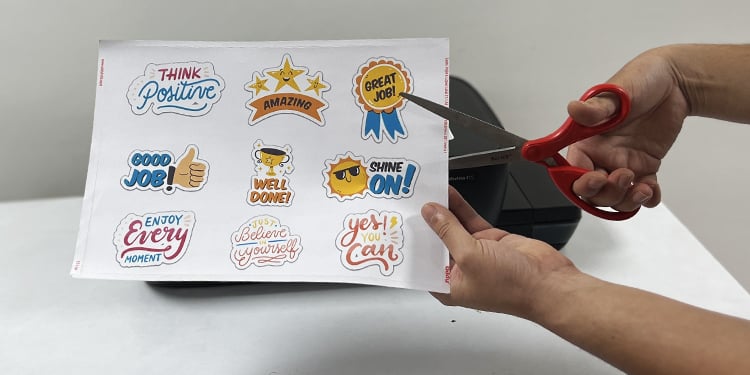 Retire o adesivo da folha adesiva.
Retire o adesivo da folha adesiva.
 Cole onde quiser.
Cole onde quiser.